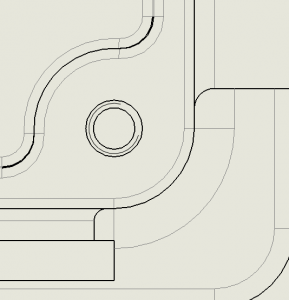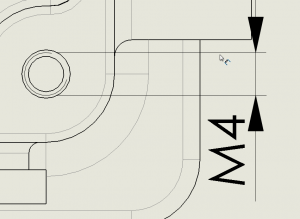Warum sehe ich in Baugruppenzeichnungen keine Gewindedarstellungen und wie füge ich diese ein?
Beim Erstellen von Baugruppenzeichnungen sind in SOLIDWORKS die Darstellungen von Gewindedarstellungen standardmäßig deaktiviert.
Warum?
Stellen Sie sich einmal vor, sie haben eine Baugruppe mit mehreren tausend Komponenten.
Sollte jede Komponente auch nur vier Gewindebohrungen haben, können Sie sich evtl. vorstellen wie eine Zeichenansicht, wenn alle Gewinde dargestellt werden sollten, aussieht.
Daher hat SOLIDWORKS beschlossen, dass in Baugruppenzeichnungen Gewindedarstellungen manuell eingefügt werden müssen.
Dazu gehen Sie folgendermaßen vor:
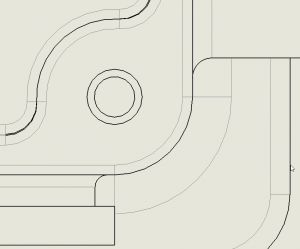
Hier ist noch keine Gewindedarstellung vorhanden.
Klicken Sie im BefehlsManager unter dem Reiter Beschriftungen auf „Modellelemente“.
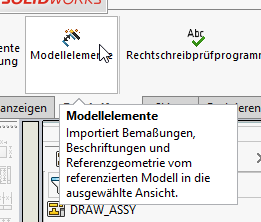
Deaktivieren Sie nun am besten als erstes unter Bemaßungen die Option “Für Zeichnung markiert”:
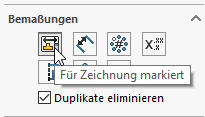
Sonst werden Ihnen sehr viele Skizzenbemaßungen importiert.
Aktivieren Sie im Bereich Beschriftung die Option “Gewindedarstellung”:
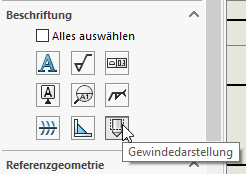
Im Bereich Quelle/Ziel wählen Sie nun zuerst aus, in welcher Zeichenansicht sie die Gewinde sehen wollen:
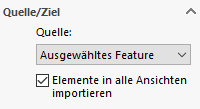
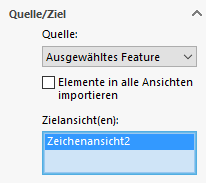
Wenn Sie eine bestimmte Zeichenansicht wählen wollen, können Sie die Auswahl im Grafikbereich treffen.
Wählen Sie nun aus, welche Gewindedarstellung Sie einfügen wollen.

Wenn Sie “Ausgewähltes Feature” verwenden, können Sie zum einen im FlyOut FeatureManager, oder aber auch im Grafikbereich die Bohrungen auswählen, deren Gewindedarstellung Sie sehen wollen. Sobald Sie ein Feature gewählt haben, sehen Sie in der Bohrung gleich die Gewindedarstellung (Hier: Dreiviertelkreis):